Jika misalnya ada 10 PC / komputer dan hanya 1 PC yang telah melakukan patch game DOTA 2 secara manual, bagaimana caranya agar 9 PC lainnya bisa update tanpa mendownload ulang dari internet?
Kita bisa memanfaatkan fitur dari TightVNC yang ada pada produk Cyberindo (Updater atau Billing) untuk mengambil dan/atau mengirim file dari PC / komputer server ke PC / komputer client.
Berikut cara untuk ambil dan/atau kirim file menggunakan TightVNC:
- Buka Cafe Console Cyberindo.
- Temukan Atur Klien > Klien Grup > Nama_Grup.
- Klik kanan pada tampilan daftar PC / komputer klien dan pilih Remote Control.
- Klik icon Transfer Files pada TightVNC Viewer, dan akan tampil jendela TightVNC File Transfer.
- Temukan file atau folder apa yang akan ditransfer. Local Computer adalah PC / komputer server sedangkan Remote Computer adalah PC / komputer klien.
Pilih file dari Local Computer lalu klik tanda >> untuk mengirim file dari PC / komputer server ke PC / komputer klien
atau pilih file dari Remote Computer lalu klik tanda << untuk mengambil file dari PC / komputer klien ke PC / komputer server.
- Setelah transfer file game berhasil, jangan lupa lakukan index ulang pada game tersebut.

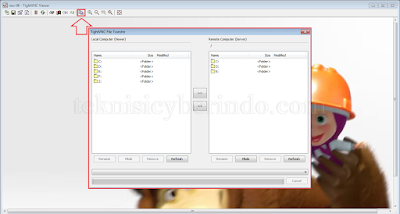
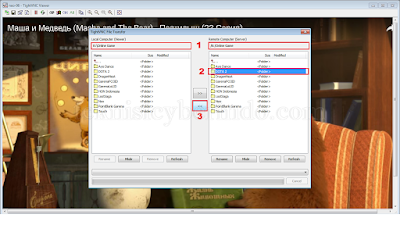
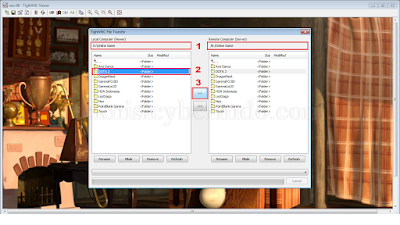
Berikan tanggapan Anda Komentar Facebook